Zusammenfassung
Wenn Sie vom iPhone zu HUAWEI wechseln und WhatsApp auf Ihrem iPhone haben, müssen Sie WhatsApp von iPhone zu HUAWEI übertragen. Sie können WhatsApp Nachrichten direkt von Samsung auf HUAWEI übertragen und Sie können WhatsApp Nachrichten auch per Backup auf HUAWEI wiederherstellen.
„Ich denke darüber nach, mir ein HUAWEI Mate 20 zu kaufen. Mein iPhone 6 wird drei Jahre lang verwendet. Auf dem iPhone 6 befinden sich viele Daten. Ich möchte diese Daten nicht verlieren, aber wenn ich HUAWEI Mate 20 kaufe, ist eines ein iOS-System, eines ein Android-System. Kann ich WhatsApp Backup iPhone auf HUAWEI übertragen? In der Zwischenzeit kann ich Daten, insbesondere die Daten in WhatsApp, einer Chat-App, vom iPhone an HUAWEI übertragen. Ich muss es auf das neue Telefon übertragen. Ich weiß nicht, ob es eine Möglichkeit gibt, WhatsApp Backup iPhone to HUAWEI zu übertragen. Wenn ich kann, möchte ich HUAWEI Mate 20 kaufen.“
Viele iPhone-Fans überlegen, sich für ein HUAWEI-Handy zu entscheiden. HUAWEI hat bereits viele Fans auf dem Handymarkt gewonnen. Aber iPhone-Nutzer überlegen immer noch. Ich denke, einer der Gründe ist, dass sie sich Sorgen um die Datenübertragung zwischen zwei verschiedenen Systemen machen, insbesondere die Daten in den verschiedenen APPs. Es ist nicht einfach, WhatsApp Chats von iPhone auf HUAWEI zu übertragen.
Wenn wir ein Tool verwenden, ist es sehr einfach. Wir können mit mehreren Klicks WhatsApp Chats von iPhone auf HUAWEI übertragen, ohne dass professionelle Kenntnisse erforderlich sind.
- Teil 1: Kostenlos Daten von WhatsApp von iPhone auf Huawei übertragen
- Teil 2: WhatsApp direkt auf HUAWEI übertragen
- Teil 3: Whatsapp-Backup von iPhone auf HUAWEI übertragen
Teil 1: Kostenlos Daten von WhatsApp von iPhone auf Huawei übertragen
Da WhatsApp die Funktion hat, Chat zu übertragen, können Sie einfach WhatsApp-Chatverläufe auf Mail übertragen. Danach melden Sie sich bei Mail auf Huaweito Browser an.
Schritt 1: Melden Sie sich bei WhatsApp auf dem iPhone an, gehen sie zu Kontaktinformationen eines Kontakts von allen.
Hinweis: Sie können nur eine WhatsApp-Chat nach dem anderen auf diese Weise übertragen. Sie sollten diesen Schritt wiederholen, wenn Sie über viele Kontakte verfügen, deren Chat-Verläufe in Huawei entfernt werden sollen.
Schritt 2: In der Schnittstelle „Chat übertragen“ gibt es mehrere Möglichkeiten, damit Sie Chatdaten von WhatsApp von iPhone zu Huawei übertragen. Wählen Sie einfach „Mail“ als die Möglichkeit.
Schritt 3 Wählen Sie das Mail-Konto aus, um die Chat-Daten zu übertragen. Sobald der Vorgang abgeschlossen ist, gehen Sie zu Huawei und melden Sie sich mit dem Mail-Konto an, um die E-Mail von WhatsApp anzuzeigen.
Das ist die Methode, damit Sie WhatsApp von iPhone auf Huawei übertragen. Es ist eigentlich keine effektive Methode, weil Sie nur eine Vorschau der WhatsApp-Chat-Daten in der E-Mail, aber nicht in der WhatsApp ansehen können.
Teil 2: Wie kann ich direkt WhatsApp iPhone auf HUAWEI übertragen?
Diese Methode ist einfacher, nur 5 Schritte. Wir können direkt WhatsApp Nachrichten von iPhone auf HUAWEI übertragen.
Schritt 1: Laden Sie dieses Tool kostenlos auf Ihren PC herunter, egal ob Windows oder Mac, laden Sie einfach entsprechend Ihrem PC herunter. Es ist ein großes Tool mit so vielen Gerätetools für Sie, aber jetzt müssen Sie in der rechten Ecke auf „WhatsApp“ klicken.
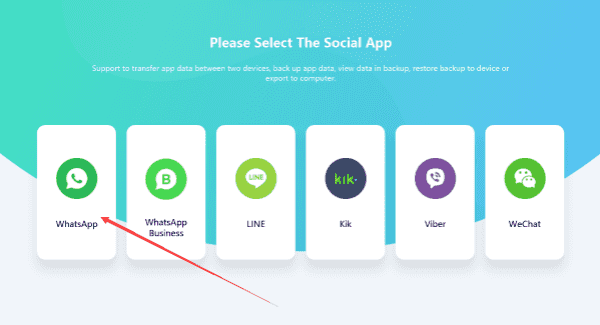
Schritt 2: Wählen Sie auf der linken Seite „Übertragen“, damit Sie Nachrichten WhatsApp von iPhone auf HUAWEI übertragen können.
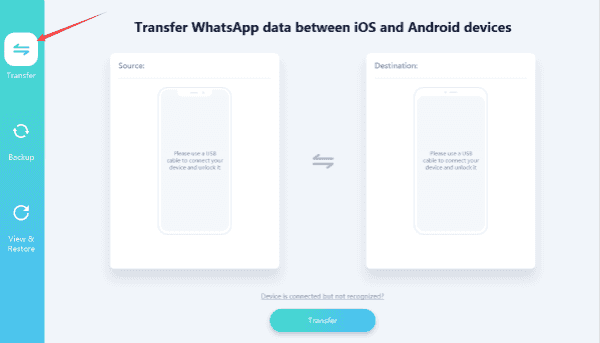
Schritt 3: Schließen Sie Ihr iPhone und HUAWEI an den Computer an. Wenn Sie phone clone iPhone to HUAWEI WhatsApp möchten, legen Sie das iPhone links an die Quelle und das HUAWEI an die rechte Seite, wo das Ziel ist. Klicken Sie auf „Flip“, um den Quell- und Zielort zu ändern.
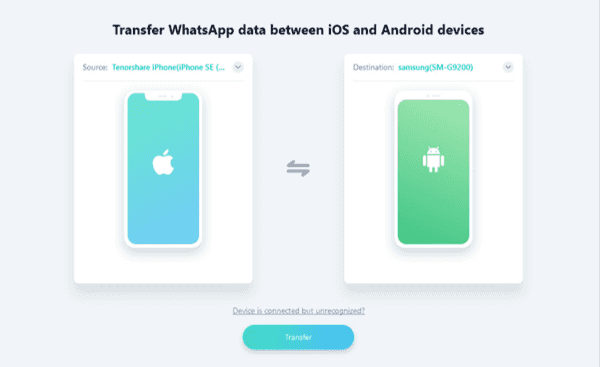
Hinweis: In Ihrem HUAWEI müssen Sie USB-Debugging zulassen, damit das Tool Ihr HUAWEI erkennen kann.
Schritt 4: Klicken Sie auf „Übertragen“, damit Sie Umzug von iPhone WhatsApp zu HUAWEI starten können.
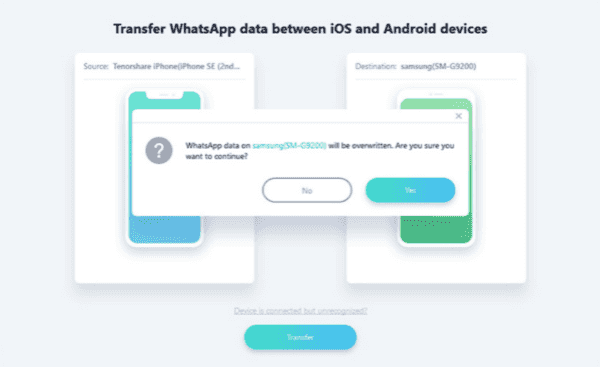
Schritt 5: Sobald die Übertragung abgeschlossen ist, müssen Sie WhatsApp wiederherstellen, damit Sie WhatsApp wie gewohnt verwenden können, wenn Sie die neueste Version von WhatsApp in Ihrem HUAWEI installiert haben.
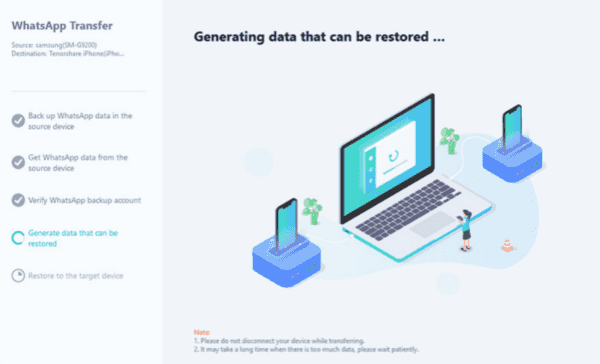
Teil 3: Wie kann ich WhatsApp Backup from iPhone to Android HUAWEI übertragen?
Wenn Sie WhatsApp Nachrichten zuerst auf dem Computer speichern möchten, können Sie diese Methode verwenden. Es gibt kein Datenverlust, auch wenn Sie WhatsApp Nachrichten in HUAWEI gelöscht haben. Und die Bedienung ist auch sehr einfach. Zuerst speichern Sie und dann stellen Sie aus dem Backup wieder her.
Schritt 1: Zweifellos müssen Sie EelPhone WhatsApp Transfer im Voraus kostenlos auf Ihren Computer herunterladen. Starten Sie es, Sie können „WhatsApp“ in der Liste sehen. Doppelklicken Sie darauf.
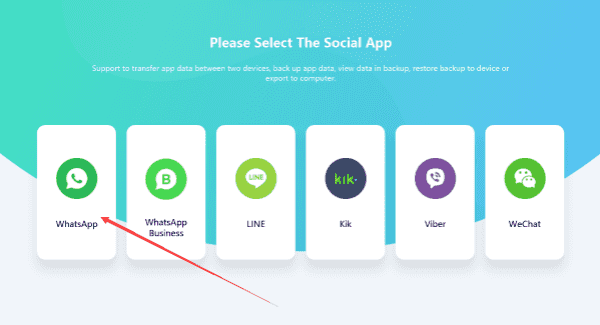
Schritt 2: Zuerst müssen wir WhatsApp Nachrichten auf dem iPhone auf dem Computer speichern. Klicken Sie also auf der linken Seite auf „Backup“.
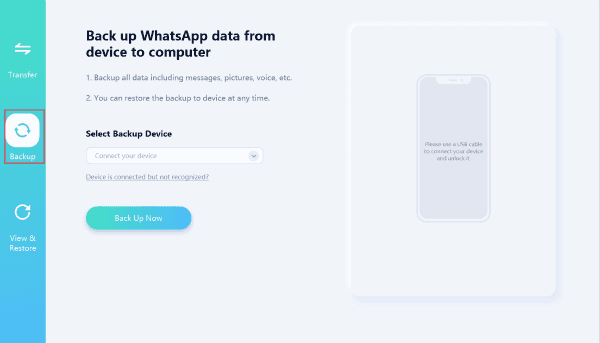
Schritt 3: Verbinden Sie Ihr iPhone über ein USB-Originalkabel mit dem Computer. Entsperren Sie gleichzeitig Ihr iPhone.
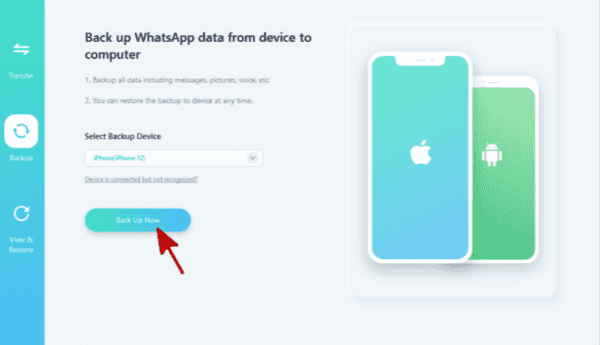
Schritt 4: Klicken Sie auf „Jetzt backupen“, um das Backup von iPhone WhatsApp Nachrichten auf dem Computer zu starten. Und Sie können Backup-Dateien anzeigen, indem Sie auf „Anzeigen“ klicken. Trennen Sie dann das iPhone.

Schritt 5: Zurück zur Seite von EelPhone WhatsApp Transfer. Da Sie WhatsApp Nachrichten auf dem iPhone gespeichert haben, müssen Sie jetzt WhatsApp-Nachrichten per Backup auf HUAWEI wiederherstellen. Klicken Sie also auf „Wiederherstellen“, damit Sie WhatsApp Daten von iPhone auf HUAWEI übertragen können.
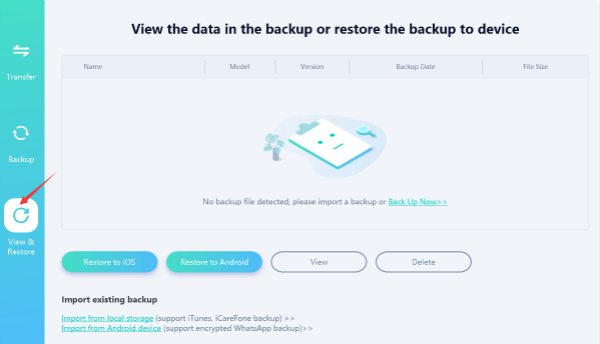
Hinweis: Sie müssen auch USB-Debugging in Ihrem HUAWEI zulassen.
Schritt 6: Wählen Sie die gerade gespeicherte Backup-Datei aus. Klicken Sie dann auf „Auf Android Telefon wiederherstellen“.
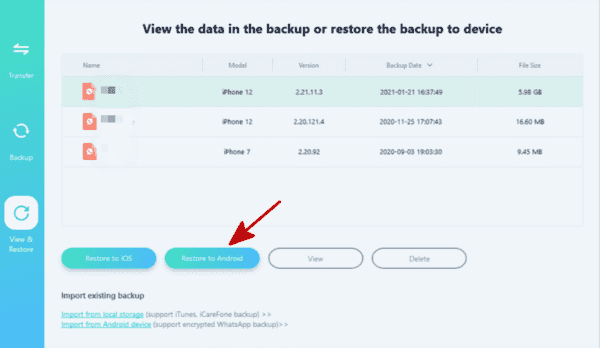
Schritt 7: Während des Wiederherstellungsprozesses überprüft das WhatsApp Übertragungstool das WhatsApp Konto auf dem HUAWEI Telefon. Folgen Sie einfach der Anleitung des Tools, um fortzufahren.

Warten Sie einen Moment, um WhatsApp Verlauf von iPhone auf HUAWEI zu übertragen. Mit dieser Methode können Sie WhatsApp Transfer HUAWEI to iPhone und Ihre WhatsApp Nachrichten auf dem Computer gespeichert.
Hannah
Der Artikel wurde zuletzt am 30.12.2021

Gefällt mir
 Vielen Dank für Ihr „Gefällt mir“!
Vielen Dank für Ihr „Gefällt mir“!




